如何把英文版C4D的语言切换成中文界面?
溜溜自学 动画制作 2022-12-01 浏览:905
大家好,我是小溜,初次安装C4D后打开有没有发现明明安装的中文语言怎么还是显示的英文界面呢?下面就教你怎么设置来修改这个英文界面为中文界面。
工具/软件
硬件型号:戴尔灵越15
系统版本:Windows7
所需软件:C4D R15
方法/步骤
第1步
如果我们首次打开C4D的时候,出现如图所示的英文界面。那么我们就需要进行设置把这个界面改成中文界面。
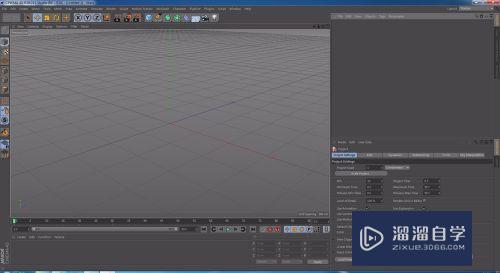
第2步
点击菜单栏目上的“edit”选项。
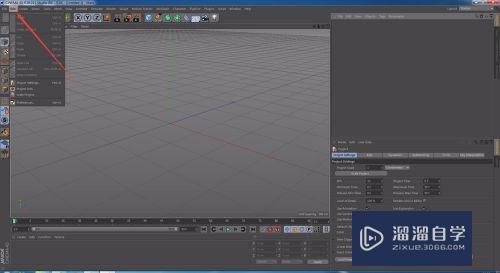
第3步
然后选择最下方的“preferences…”选项
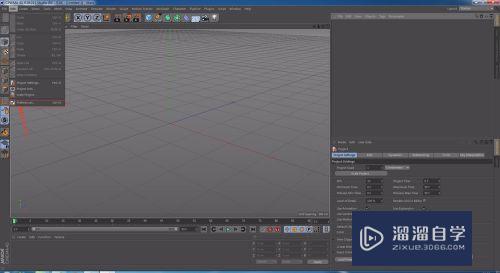
第4步
在打开的窗口点击第一个“Interface”选项
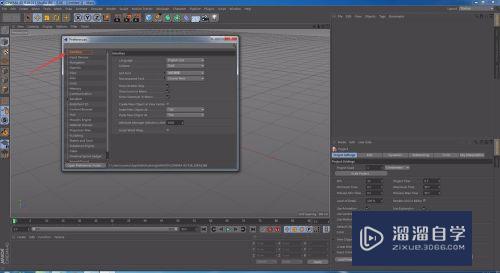
第5步
然后在右侧的“language”的下拉选项中选择“Chinese”中文选项
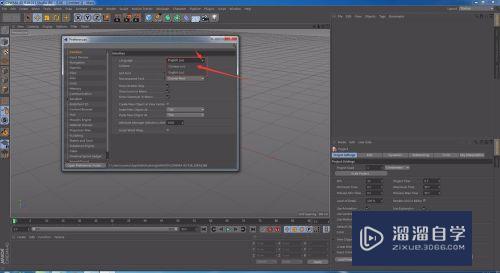
第6步
选择后如图所示,这样既表示选择好了中文语言,关闭C4D软件并重新打开。
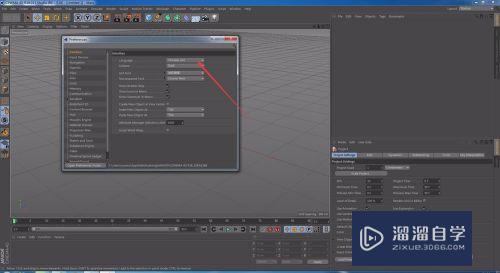
第7步
重新打开C4D软件后界面已经变成中文版了。
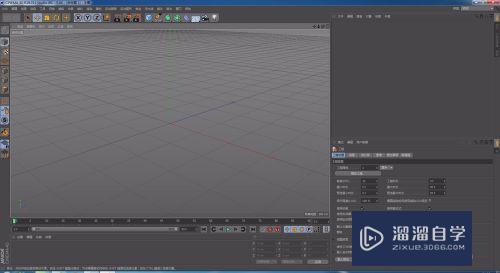
注意/提示
好了,以上就是“如何把英文版C4D的语言切换成中文界面?”这篇文章全部内容了,小编已经全部分享给大家了,还不会的小伙伴们多看几次哦!最后,希望小编今天分享的文章能帮助到各位小伙伴。如果大家想更深入了解C4D那么点击这里了解学习更多课程。
海外教程C4D把业余摄像机改造成专业摄像机教程
特别声明:以上文章内容来源于互联网收集整理,不得将文章内容
用于商业用途.如有关于作品内容、版权或其他问题请与溜溜网客服
联系。
相关文章
距结束 06 天 22 : 44 : 51
距结束 00 天 10 : 44 : 51
首页









